アプリケーションエラー 0xc0000142 (STATUS_DLL_INIT_FAILED) の
技術的深掘りとトラブルシューティング

比較的多くのユーザーが、アプリケーション起動時に遭遇するエラーコード 0xc0000142 に悩まされていますが、ネットで検索すると具体的な異解決策がなく、システムの再インストールを促されたり、高額なバックアップソフトやウィルス対策ソフトを進められたりする記事が散見されます。
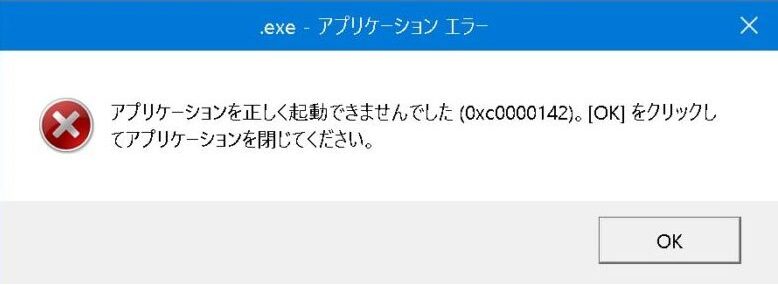
本記事では、このエラーが技術的に何を意味するのか、すなわち STATUS_DLL_INIT_FAILED の本質に迫ります。
WindowsのDLL読み込みプロセスから原因を紐解き、Process Monitorなどの高度なツールを用いた体系的なトラブルシューティング手法まで、IT管理者やパワーユーザー向けに徹底的に解説します。
1. エラー 0xc0000142 の技術的背景
このエラーコードの正体は、NTSTATUSの値である STATUS_DLL_INIT_FAILED です。
これは、アプリケーションプロセスがロードしようとしたダイナミックリンクライブラリ(DLL)の初期化ルーチン DllMain が FALSE を返したことを示します。
つまり、何らかの理由でDLLが自身の初期化に失敗し、結果としてアプリケーション全体の起動がOSによって中止された状態です。
初期化が失敗する主な要因は多岐にわたりますが、主に以下の点が挙げられます。
- 依存関係の問題: DLLが必要とする別のDLLが見つからない、またはバージョンが不整合。
- リソース不足: システムのメモリやGDIリソースが枯渇している。
- レジストリの破損: AppInit_DLLs のような、DLL読み込みに影響するレジストリキーが不正。
- デジタル署名とセキュリティ: DLLのデジタル署名が無効、またはセキュリティソフトによる干渉。
- 文字コードとロケール: 非Unicode文字(日本語など)のパスやユーザー名が、DLLの初期化処理で正しく扱えない。
2. 初級:基本的な切り分けと対処法
まずは、システムへの影響が少ない基本的な対処法から試行します。
- PCの再起動: 一時的なリソース不足やシステム状態の不安定を解消します。
- プログラムの管理者実行: 権限不足が原因の場合、[プログラムを右クリック] > [管理者として実行]で解決することがあります。
- プログラムの再インストール: プログラムファイルや関連DLLの破損を修復します。
- 互換モードの試行: 古いアプリケーションの場合、互換モードで動作させると解決する可能性があります。
- システムファイルチェッカーの実行: 管理者権限でコマンドプロンプトを開き、sfc /scannow を実行。システムファイルの破損をスキャンし修復します。修復不可能な場合は、続けて DISM /Online /Cleanup-image /Restorehealth を実行します。
sfc /scannow
DISM /Online /Cleanup-image /Restorehealth3. 中級:原因の特定とシステム設定の変更
基本的な対処で解決しない場合、より踏み込んだ原因特定に移ります。
- クリーンブートの実行: msconfig を使用してMicrosoft以外のサービスをすべて無効にし、常駐プログラムの干渉が原因でないか切り分けます。
- セキュリティソフトの一時停止: アンチウイルスやファイアウォールがDLLのロードをブロックしていないか確認します(※自己責任で実施)。
- システムロケールの変更: 非Unicode対応の古いアプリケーションの場合、[設定] > [時刻と言語] > [言語と地域] > [管理用の言語の設定] > [システムロケールの変更] から「ベータ: ワールドワイド言語サポートで Unicode UTF-8 を使用」を有効にすることで解決する場合があります。ただし、他のアプリケーションに影響が出る可能性があるため、原因切り分けのための一時的な手段と捉えるべきです。
4. 上級:デバッグツールによる高度な解析
ここからは、専門ツールを用いてDLL読み込みの失敗箇所を直接的に特定する、より高度な手法です。
- Process Monitor (ProcMon) による動的解析:
- Microsoft公式ツール「Process Monitor」を起動します。
- フィルタを設定し、エラーが発生するアプリケーションのプロセス名(例: yourapp.exe)のみを監視対象にします。
- アプリケーションを起動し、エラーが発生した直後のログを確認します。NAME NOT FOUND や ACCESS DENIED といった結果で終わっているDLLの読み込みを探すことで、問題の原因となっているファイルやパスを特定できます。
- Dependencies (Dependency Walker後継) による静的解析:
- エラーが発生する実行ファイル(.exe)や関連が疑われるDLLを、オープンソースツール「Dependencies」で開きます。
- このツールは、ファイルが必要とするすべての依存DLLをツリー表示し、見つからないDLLやアーキテクチャ(x86/x64)が不一致のDLLをハイライトします。これにより、必要なランタイム(Visual C++ 再頒布可能パッケージなど)の欠落を特定できます。
5. 最終手段:システムの復元とクリーンインストール
上記の全手法を試しても解決しない場合、システムレベルの深刻な問題が考えられます。
- システムの復元: 問題が発生する前の時点の復元ポイントにシステムを戻します。
- OSのクリーンインストール: 最終手段ですが、最も確実な解決策です。重要なデータは必ずバックアップしてから実行してください。
もしかしたら・・・ディレクトリの言語にある可能性が高い。
雷神久の環境で 0xC0000142 エラーが発生した大半のアプリケーションは フォルダディレクトリに日本語があったことが原因でした。
ユーザー氏名を日本語にしたことでインストールが途中で止まってしまうアプリケーション(例えばAdobeシリーズなど)はシステムロケールを一時的に変更することによりエラー回避することが可能です。
しかしながらユーザ氏名を日本語で使用することはおすすめしません。
ユーザー氏名はフォルダディレクトリに影響があるため、新規に英数字のユーザーを作成し、そのユーザーでログインしてアプリケーションのインストール、起動を試してみましょう。また、アプリケーションのインストール先がCドライブの[Program Files]でない場合はアプリケーション本体までのフォルダディレクトリに日本語が存在しないように注意し、フォルダ名を英数字で登録しましょう。



コメント